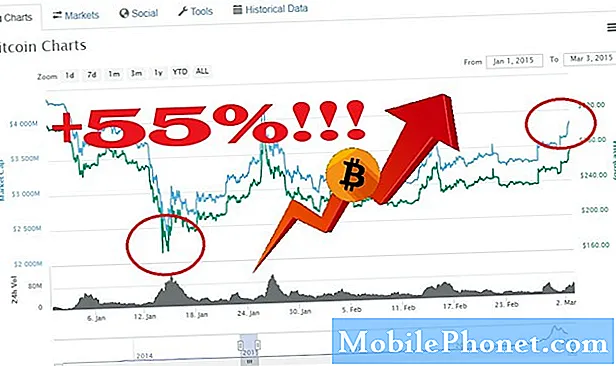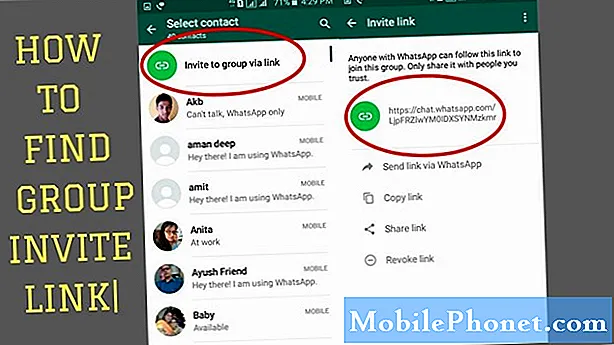Το #Samsung #Galaxy # S9 είναι μια ναυαρχίδα συσκευή που κυκλοφόρησε πέρυσι και έχει γίνει δημοφιλές μοντέλο λόγω των πολυάριθμων εξαιρετικών χαρακτηριστικών του. Πρόκειται για μια πιστοποιημένη συσκευή IP68 που χρησιμοποιεί πλαίσιο αλουμινίου με Corning Gorilla Glass τόσο στο μπροστινό όσο και στο πίσω μέρος. Διαθέτει οθόνη Super AMOLED 5,8 ιντσών που είναι ιδανική για προβολή διαφόρων περιεχομένων πολυμέσων, ενώ κάτω από την κουκούλα υπάρχει ένας επεξεργαστής Snapdragon 845 σε συνδυασμό με 4 GB μνήμης RAM. Παρόλο που πρόκειται για μια συσκευή με καλή απόδοση, υπάρχουν περιπτώσεις όπου μπορεί να προκύψουν ορισμένα ζητήματα τα οποία θα αντιμετωπίσουμε σήμερα. Σε αυτήν την τελευταία δόση της σειράς αντιμετώπισης προβλημάτων, θα αντιμετωπίσουμε το Galaxy S9 ζητώντας κωδικό πρόσβασης κατά την εκκίνηση.
Εάν διαθέτετε Samsung Galaxy S9 ή οποιαδήποτε άλλη συσκευή Android για αυτό το θέμα, μπορείτε να επικοινωνήσετε μαζί μας χρησιμοποιώντας αυτήν τη φόρμα. Θα χαρούμε πολύ να σας βοηθήσουμε με οποιαδήποτε ανησυχία μπορεί να έχετε με τη συσκευή σας. Αυτή είναι μια δωρεάν υπηρεσία που προσφέρουμε χωρίς συνημμένα. Ζητάμε, ωστόσο, ότι όταν επικοινωνείτε μαζί μας, προσπαθήστε να είστε όσο το δυνατόν πιο λεπτομερείς, ώστε να μπορεί να γίνει ακριβής αξιολόγηση και να δοθεί η σωστή λύση.
Πώς να διορθώσετε το Samsung Galaxy S9 ζητώντας κωδικό πρόσβασης κατά την εκκίνηση
Πρόβλημα: Γεια σας, αγόρασα ένα νέο S9, έβαλα τα δακτυλικά αποτυπώματα και αυτό ήταν πριν το αφήσω για λίγες εβδομάδες (απώλεια στην οικογένεια) αυτό προφανώς σήμαινε ότι η μπαταρία πέθανε. Κατά τη φόρτιση του ξανά και την ενεργοποίηση, μου γνώρισαν μια μαύρη οθόνη και ένα μήνυμα σχετικά με την τοποθέτηση του κωδικού πρόσβασής μου - και τίποτα άλλο - δεν θυμάμαι να ρυθμίσω κανένα κωδικό πρόσβασης και δοκίμασα τους κωδικούς πρόσβασης που πιθανότατα θα είχα χρησιμοποιήσει . Δεν μπορώ να κάνω τίποτα με το τηλέφωνό μου σε αυτό το σημείο και θα εκτιμούσα πραγματικά τη βοήθεια και τη συμβουλή σας! Ίσως αξίζει να σημειωθεί ότι σε καμία περίπτωση δεν έχω τοποθετήσει την κάρτα SIM.
Λύση: Όταν κάνετε επανεκκίνηση του τηλεφώνου σας, συνήθως ζητά έναν κωδικό πρόσβασης αντί να βασίζεται στις βιομετρικές πληροφορίες που είναι αποθηκευμένες στη συσκευή.Αυτό είναι ένα μέτρο ασφαλείας που αποτρέπει οποιαδήποτε μη εξουσιοδοτημένη συσκευή στο τηλέφωνό σας. Εάν δεν θυμάστε να ρυθμίζετε έναν κωδικό πρόσβασης στο τηλέφωνο, τότε θα πρέπει να δοκιμάσετε να πραγματοποιήσετε επαναφορά εργοστασιακών ρυθμίσεων από τη λειτουργία ανάκτησης, καθώς αυτό μπορεί να οφείλεται μόνο σε προβλήματα λογισμικού.
- Απενεργοποιήστε το τηλέφωνο.
- Πατήστε και κρατήστε πατημένο το πλήκτρο αύξησης έντασης και το πλήκτρο Bixby και, στη συνέχεια, πατήστε παρατεταμένα το πλήκτρο λειτουργίας.
- Όταν εμφανιστεί το πράσινο λογότυπο Android, απελευθερώστε όλα τα πλήκτρα ("Εγκατάσταση ενημέρωσης συστήματος" θα εμφανιστεί για περίπου 30 - 60 δευτερόλεπτα πριν εμφανιστούν οι επιλογές μενού ανάκτησης συστήματος Android).
- Πατήστε το πλήκτρο μείωσης έντασης αρκετές φορές για να επισημάνετε την ένδειξη «διαγραφή δεδομένων / επαναφορά εργοστασιακών ρυθμίσεων»
- Πατήστε το κουμπί λειτουργίας για να επιλέξετε.
- Πατήστε το πλήκτρο μείωσης έντασης έως ότου επισημανθεί το «Ναι - διαγραφή όλων των δεδομένων χρήστη».
- Πατήστε το κουμπί λειτουργίας για να επιλέξετε και να ξεκινήσετε την κύρια επαναφορά.
- Όταν ολοκληρωθεί η κύρια επαναφορά, επισημαίνεται το "Επανεκκίνηση συστήματος τώρα".
- Πατήστε το πλήκτρο λειτουργίας για επανεκκίνηση της συσκευής.
Εάν σε περίπτωση που έχετε ξεχάσει τον κωδικό πρόσβασης που έχετε ρυθμίσει στη συσκευή, μπορείτε να τον ανακτήσετε με τα παρακάτω βήματα που αναφέρονται παρακάτω.
Χρησιμοποιήστε το Samsung Find My Mobile
Αυτό θα λειτουργήσει εάν έχετε ενεργοποιήσει τα δεδομένα κινητής τηλεφωνίας και έχετε ρυθμίσει έναν λογαριασμό Samsung στη συσκευή.
- Επισκεφτείτε τον ιστότοπο Samsung Find My Mobile σε μια συσκευή με δυνατότητα διαδικτύου.
- Συνδεθείτε χρησιμοποιώντας τον λογαριασμό σας Samsung.
- Επιλέξτε Τηλεχειριστήριο.
- Από εδώ μπορείτε πλέον να επαναφέρετε τον κωδικό πρόσβασης και να ρυθμίσετε έναν προσωρινό κωδικό πρόσβασης PIN.
- Πάρτε το Samsung Galaxy S9 και εισαγάγετε τον προσωρινό κωδικό πρόσβασης PIN.
- Αφού ξεκλειδώσει, μεταβείτε κατευθείαν στις Ρυθμίσεις - Ασφάλεια και αλλάξτε το σε κάτι που μπορείτε να θυμηθείτε.
Χρήση του Android Εύρεση της συσκευής μου
Αυτό θα λειτουργήσει εάν έχετε ενεργοποιήσει τα δεδομένα κινητής τηλεφωνίας και έχετε ρυθμίσει έναν λογαριασμό Google στη συσκευή.
- Επισκεφθείτε την τοποθεσία Web Εύρεση της συσκευής Android σε μια συσκευή με δυνατότητα διαδικτύου.
- Συνδεθείτε χρησιμοποιώντας τον Λογαριασμό σας Google. (Βεβαιωθείτε ότι χρησιμοποιείτε αυτό που χρησιμοποιούσατε στο τηλέφωνο)
- Θα πρέπει να δείτε τη συσκευή σας μόλις συνδεθείτε.
- Επιλέξτε Κλείδωμα.
- Ακολουθήστε τις οδηγίες που εμφανίζονται στην οθόνη μέχρι να φτάσετε στο σημείο όπου απαιτείται να δημιουργήσετε έναν νέο προσωρινό κωδικό πρόσβασης PIN για τη συσκευή σας.
- Χρησιμοποιήστε τον κωδικό πρόσβασης PIN που δημιουργήσατε πρόσφατα για να ξεκλειδώσετε το τηλέφωνό σας και να τον αλλάξετε στο Μενού ρυθμίσεων - Ασφάλεια σε νέο που θα μπορείτε να θυμάστε.
Μη διστάσετε να μας στείλετε τις ερωτήσεις, τις προτάσεις και τα προβλήματα που αντιμετωπίσατε κατά τη χρήση του τηλεφώνου σας Android. Υποστηρίζουμε κάθε συσκευή Android που είναι διαθέσιμη στην αγορά σήμερα. Και μην ανησυχείτε, δεν θα σας χρεώσουμε ούτε μια δεκάρα για τις ερωτήσεις σας. Επικοινωνήστε μαζί μας χρησιμοποιώντας αυτήν τη φόρμα. Διαβάζουμε κάθε μήνυμα που λαμβάνουμε, αλλά δεν μπορούμε να εγγυηθούμε μια γρήγορη απάντηση. Εάν μπορέσαμε να σας βοηθήσουμε, παρακαλώ βοηθήστε μας να διαδώσουμε τη λέξη μοιράζοντας τις δημοσιεύσεις μας με τους φίλους σας.